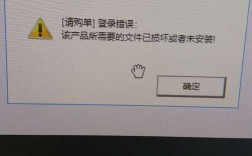在Windows操作系统中,安装Microsoft Visual C++(VC)运行库时可能会遇到各种错误,这些错误通常会导致安装失败,并显示特定的错误代码,以下是一些常见的错误及其解决方法:
常见错误及解决方法

1、错误代码:0x80070666
问题描述:系统提示“设置失败,错误代码为0x80070666”,这种情况通常是因为系统中已包含旧版本的VC++导致的。
解决方法:通过程序和功能将旧版的VC++卸载,下载并运行“VC6.0垃圾文件清理工具”,以管理员身份运行清理残留文件,重新启动计算机后再次尝试安装VC++2015。
2、错误代码:0x80070659
问题描述:安装过程中出现“系统策略禁止这个安装”的错误消息。
解决方法:以管理员权限运行安装程序,如果问题仍然存在,可以尝试修改组策略或注册表设置,使用微软的疑难解答工具或DirectX修复工具中的C++修复功能也可能解决问题,如果以上方法均无效,可以尝试手动安装MSI包,打开安装日志文件,找到临时文件夹位置,手动安装vc_red.msi文件,然后再次尝试安装VC++。

3、错误代码:0x80240037
问题描述:在安装过程中出现未指定的错误代码0x80240037。
解决方法:全盘搜索Windows6.1KB2999226x64.msu文件,将其后缀名改为.cab,然后解压到当前文件夹,以管理员身份运行cmd,输入命令dism /online /addpackage /packagepath:"解压文件夹的位置",等待执行完毕后重启计算机,然后再重新安装VC++2015。
4、错误代码:文件名、目录名称或卷标签语法不正确
问题描述:在从包含双字节字符的文件夹中安装Visual C++可再发行程序包时,可能会出现提取失败的错误。
解决方法:确保安装路径不包含双字节字符集(DBCS)字符,如中文或日语,使用纯英文路径进行安装即可解决这个问题。

表格形式归纳
| 错误代码 | 问题描述 | 解决方法 |
| 0x80070666 | 设置失败 | 卸载旧版本,使用清理工具,重启后重新安装 |
| 0x80070659 | 系统策略禁止 | 以管理员身份运行,修改组策略或注册表,使用DirectX修复工具,手动安装MSI包 |
| 0x80240037 | 未指定错误 | 修改文件后缀名为.cab,以管理员身份运行cmd,执行命令后重启计算机 |
| 文件名语法错误 | 提取失败 | 确保安装路径不包含双字节字符集(DBCS)字符 |
相关问答FAQs
1、问:为什么安装VC++运行库时会出现“设置失败,错误代码为0x80070666”?
答:这是因为系统中已存在旧版本的VC++运行库,解决方法是卸载旧版本,使用清理工具清理残留文件,然后重新安装。
2、问:如何解决安装VC++运行时出现的“系统策略禁止这个安装”错误?
答:可以尝试以管理员权限运行安装程序,修改组策略或注册表设置,使用微软的疑难解答工具或DirectX修复工具中的C++修复功能,如果以上方法无效,可以尝试手动安装MSI包。